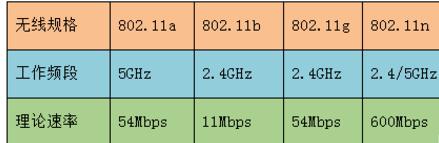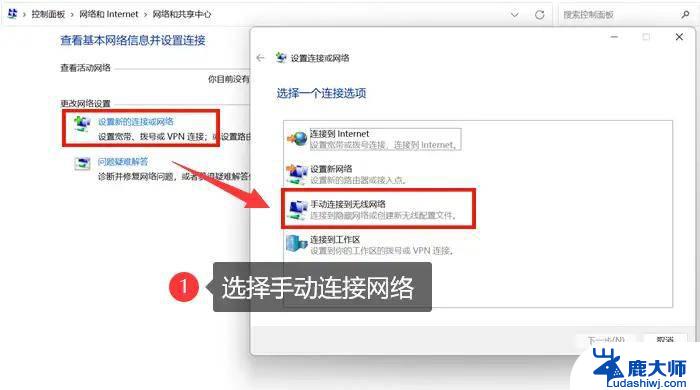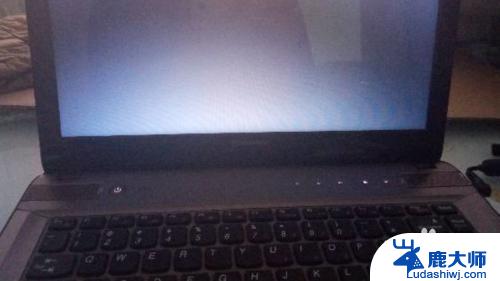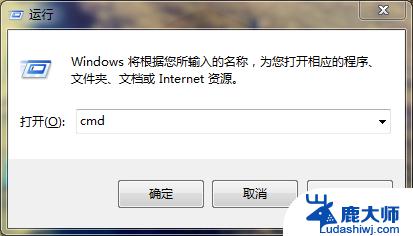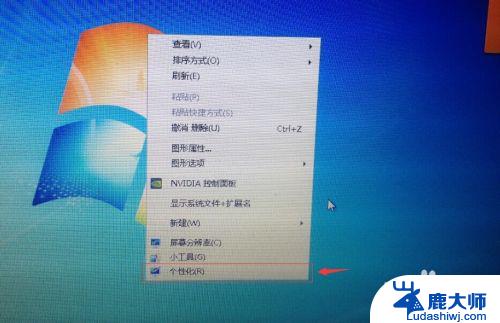win7笔记本搜索不到wifi Win7笔记本电脑无法连接Wifi怎么办
在现代社会中无线网络已经成为我们生活中不可或缺的一部分,当我们使用Win7笔记本电脑时,有时会遇到无法搜索到Wifi的问题,这给我们的上网体验带来了一定的困扰。面对这样的情况,我们应该如何解决呢?本文将帮助您找到解决问题的方法,让您的Win7笔记本电脑能够顺利连接到Wifi网络。

笔记本电脑一台
能连接wifi的手机一部
win7笔记本搜索不到wifi
打开你的手机无线,看是否能搜索到无线信号。不能搜到无线信号的话就将你的无线路由器重启一次,能搜到的话就尝试下面的方法。
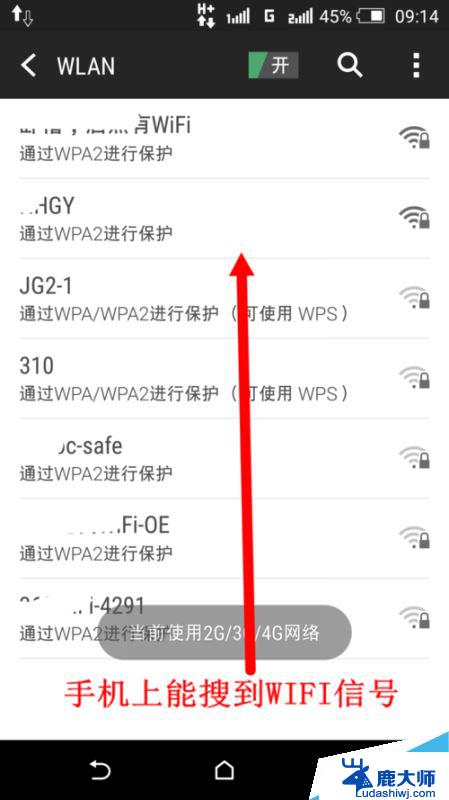
在你键盘上找到有无线开关功能的那个键,这个键一般需要配合Fn键使用,即按住Fn键的同时再去按这个键。如果没有这个键,那么在你的笔记本四周看有没有无线网卡的开关。如果有,开关一下试试,看能否搜索到无线信号。

上面的方法还不行的话我们就检查网卡,在桌面“计算机”图标上点击右键,然后选择“管理”
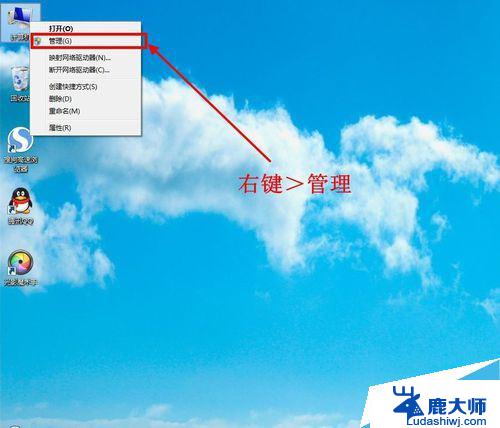
在弹出的对话框中左侧选择“设备管理器”,右侧显示出了你笔记本上的设备。看能否找到无线网卡,如果没有,去网上下载相应的网卡驱动,也可以使用驱动工具(如驱动精灵万能网卡版),安装网卡驱动后尝试能否搜索到无线网络。
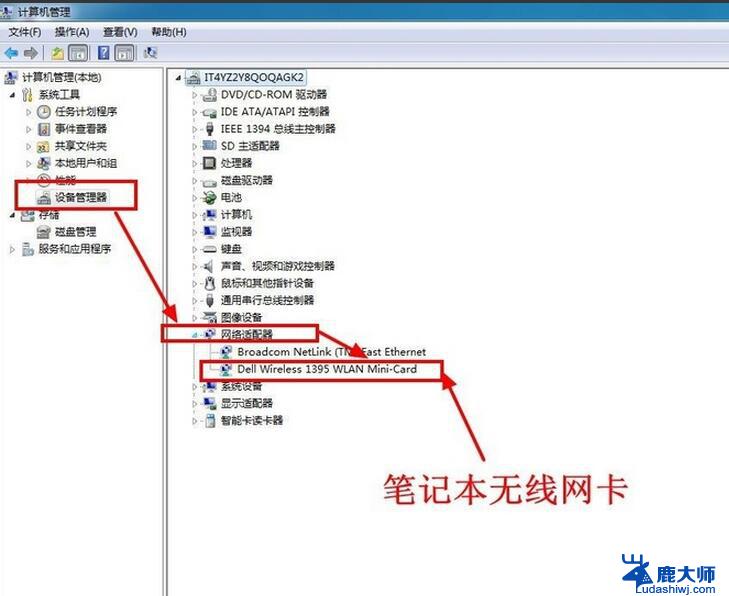
如果上面的方法还是不行,那么打开控制面板,以大图标显示全部的控制面板选项。
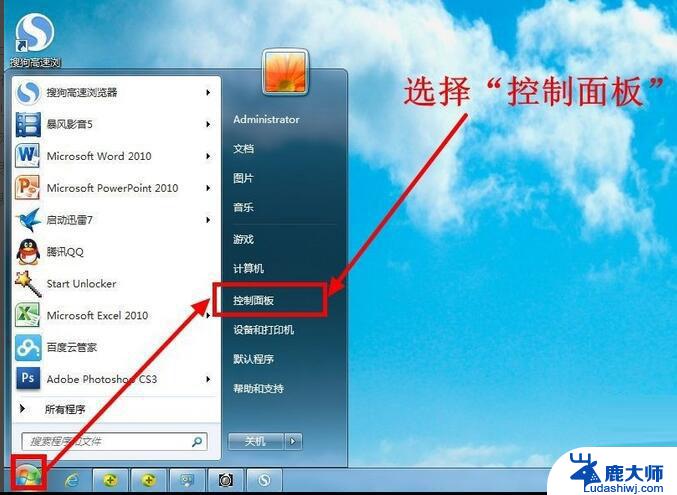
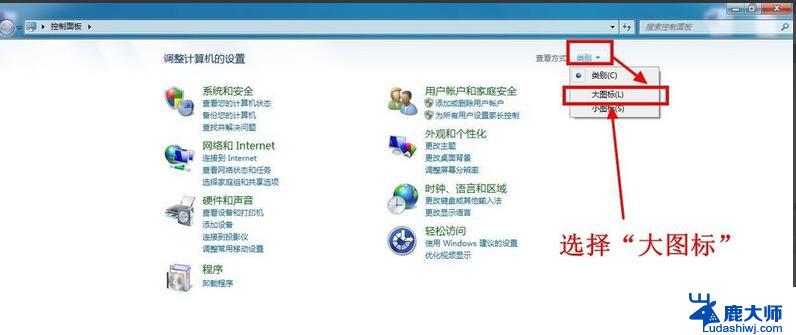
在控制面板里找到“windows移动中心”,点击打开。
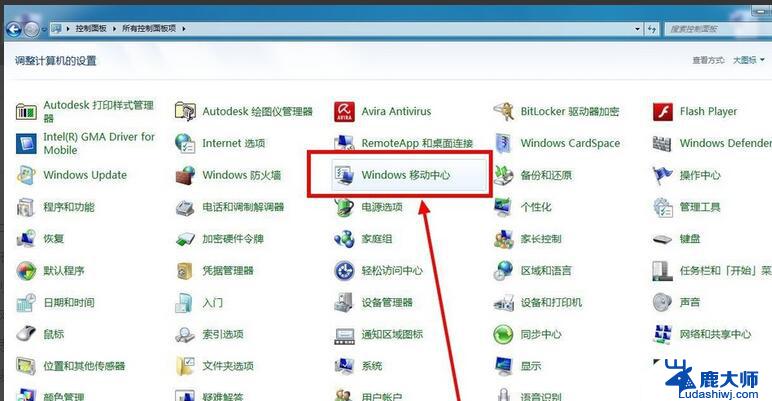
在Windows移动中心里有一个无线网卡的开关,如果关闭了,那你就打开它。
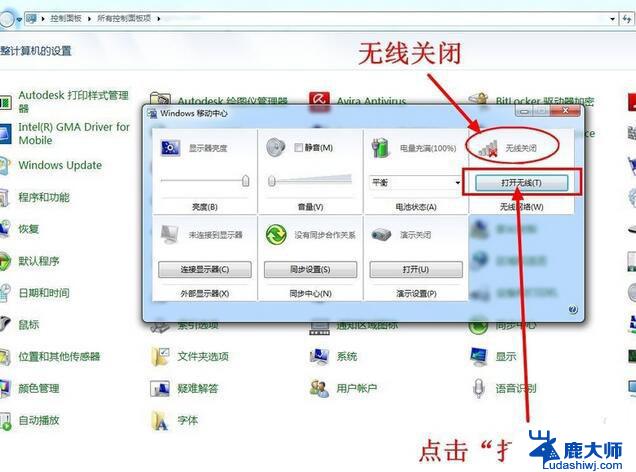
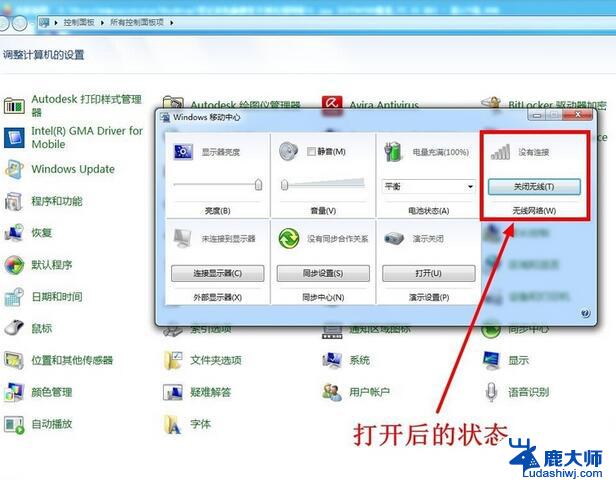
以上就是win7笔记本搜索不到wifi的全部内容,如果有不清楚的地方,用户可以根据小编的方法来操作,希望能够帮助到大家。